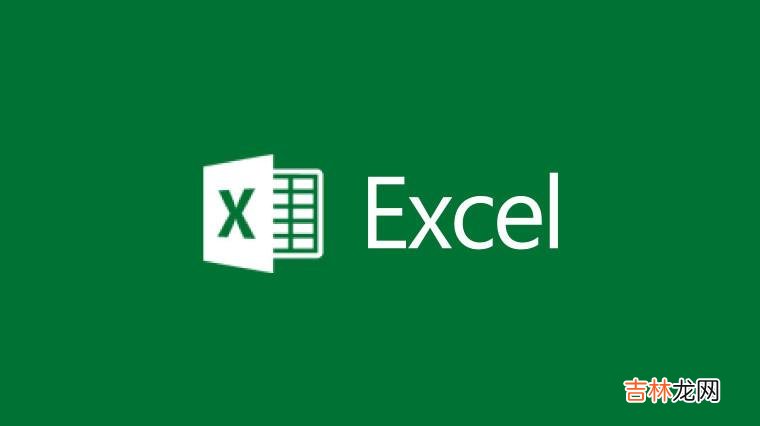
文章插图
本文为大家介绍一下如何在excel2010中使用SmartArt制作结构图 。画出来的组织结构图如图1所示 。
第1步,选择“插入”标签下的SmartArt功能,选择“层次结构”,选择一种结构图形式 。如图2所示 。
“确定”后,即可插入如图3所示的简易结构图 。
用户还可以根据自己的需要进行颜色和样式的更改 。如图4所示 。
【excel2010制作组织结构图】第2步,输入相应的文字 。
第3步,添加同级别分支 。
这里需要特别注意的是“管理者代表”,因为这个职务于各大部门之上且位于总经理以下,属于一个“助手”类的职务 。如果默认的结构图没有出现其分支,可以通过选中“总经理”->“添加助理”的方式添加相应的分支 。
因为总经理以下有6个部门,现有的3个部门不够用,所以可以选中其中一个部门,按照右键->“添加形状”->“在后面添加形状”(或前面)的方式添加部门 。如图5所示 。
第4步,添加低级别分支 。
因为需要添加下一级分支的是“生产部”,所以选中“生产部”,右键->”添加形状”->“在下方添加形状”(重复3次),即可添加“车间”的分支 。如图6所示 。
填充相应的文字后,即可得到如图7所示的结构图 。
为了使“车间”的布局和图1一致,可以同时选中“生产部”和三个车间,切换“布局”为标准即可 。
通过这个设定,即可得到图1所示的组织结构图 。
如果需要改变组织结构图样式,还可以在“设计”标签中重新选择喜欢的布局 。
至此,组织结构图绘制完成 。
经验总结扩展阅读
- 如何用excel中制作工资条
- Excel2010中如何给表格自定义中心辐射的填充背景
- excel2010中添加删除工作表
- Excel2010如何筛选重复数据
- 用excel制作南丁格尔玫瑰图
- Excel2010数据有效性功能的使用
- Excel2010中打印预览设置
- 超级炫酷!Excel怎么制作带有多个Excel图表控件的动态图表?
- Excel2010中怎么插入迷你图
- Excel2010工作表的移动与复制












